विषयसूची:

वीडियो: कैसे करें: अपने जूतों को एक हाथ से बांधें: 10 कदम

2024 लेखक: John Day | [email protected]. अंतिम बार संशोधित: 2024-01-30 09:19

अपने जूते को एक हाथ से कैसे बाँधें, इस पर मार्गदर्शन कैसे करें!
चरण 1:
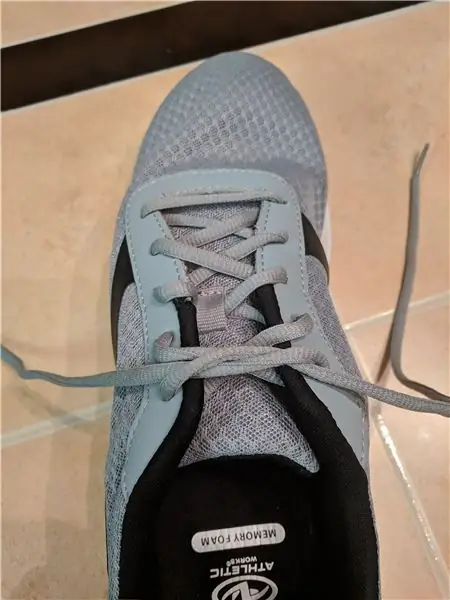
पहले से बंधी हुई गाँठ से शुरू करें। यह कुछ हम क्योंकि यह आसानी से पहला कदम के रूप में डिवाइस के बिना किया जा सकता है के साथ शुरू करने का फैसला है।
चरण 2:
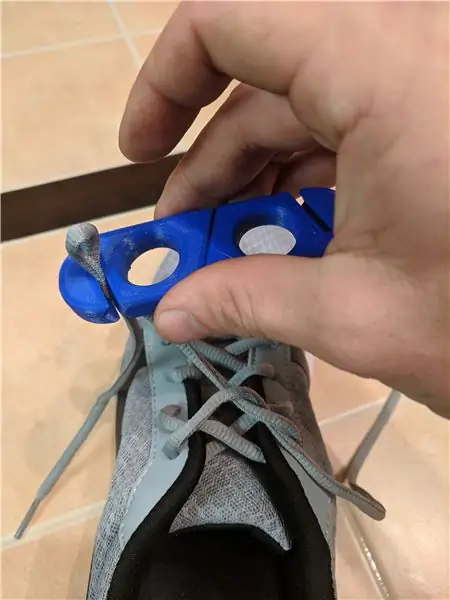
अब उपकरण लें और इसे जूते के लंबवत रखें। केवल उँगलियों का उपयोग करते समय, प्रत्येक फीते को लेस के लंबवत रखते हुए प्रत्येक तरफ साइड स्लॉट में स्लाइड करें। [एक फीता प्रति स्लॉट]। फिर एक बार जब लेस साइड स्लॉट में होते हैं, तो आप "बनी एर्स" बनाने के लिए इस चरण के पिछले भाग की तरह ही लेस को फिर से अपने ऊपर ले लेते हैं।
चरण 3:
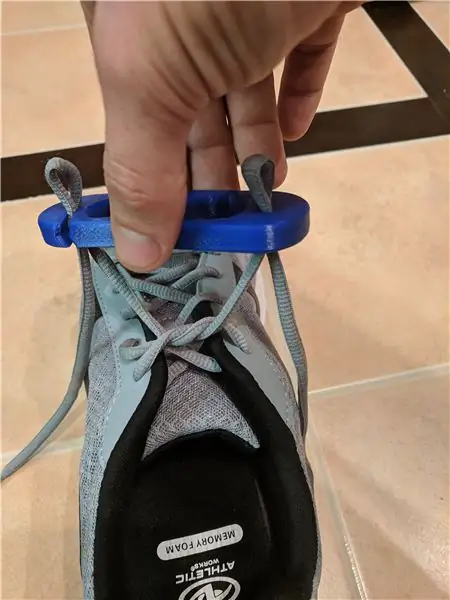
फिर बस, डिवाइस को उस स्थान पर घुमाएं जहां यह फर्श के समानांतर हो और जिस तरह से जूता का सामना करना पड़ता है और मजबूती सुनिश्चित करने के लिए ऊपर की ओर खींचे।
चरण 4:
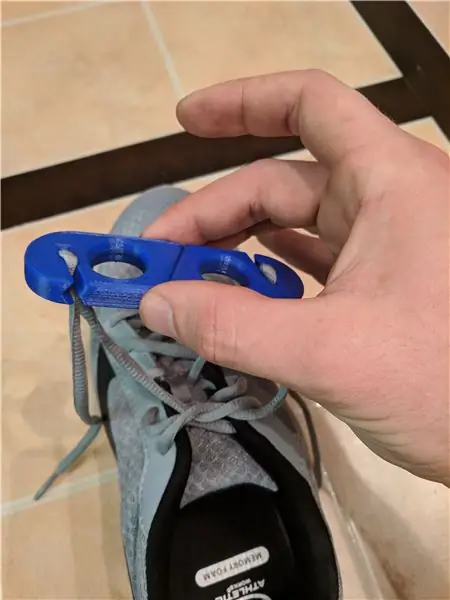
फिर सबसे अधिक गतिशीलता प्राप्त करने के लिए, डिवाइस के शीर्ष चेहरे के साथ "बनी एर्स" फ्लश के शीर्ष को रखने के लिए एगलेट पर दोनों लेस के किनारे को जमीन की ओर खींचें।
चरण 5:
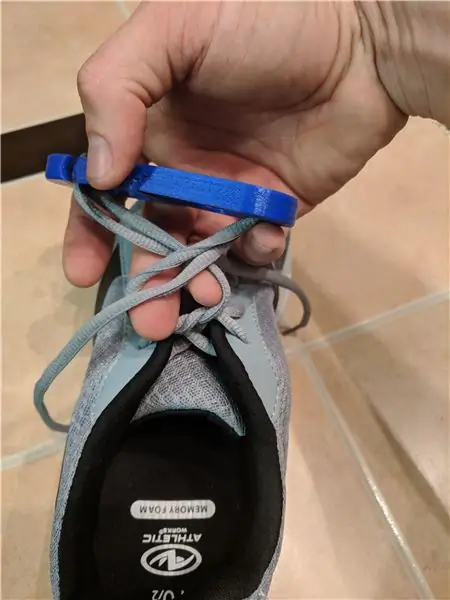
इसके बाद, डिवाइस को वामावर्त घुमाएं। मोड़ के बाद सुनिश्चित करें कि बाईं ओर का फीता दाईं ओर के फीता के ऊपर है। फिर उसके बाद दोनों फीतों के चौराहे के नीचे दो उंगलियां (अधिमानतः अनामिका और मध्यमा) रखें।
चरण 6:
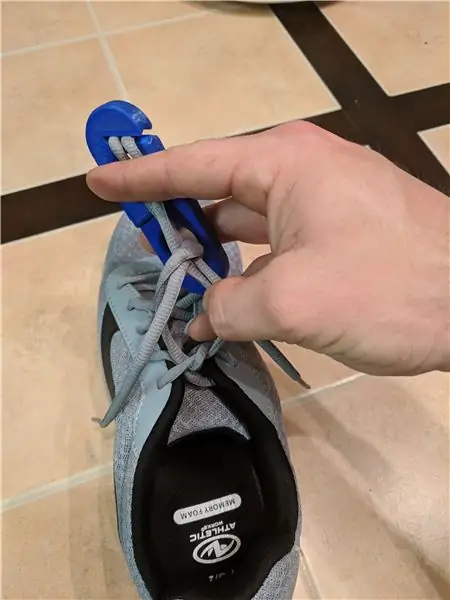
इसके बाद, जब आप अपनी दो अंगुलियों को चौराहे के नीचे छेद पकड़े हुए थे, तो उन अंगुलियों को अपने अंगूठे और चौराहे के नीचे की तरफ से बदलें। अब डिवाइस को जूते के समानांतर घुमाएं।
चरण 7:
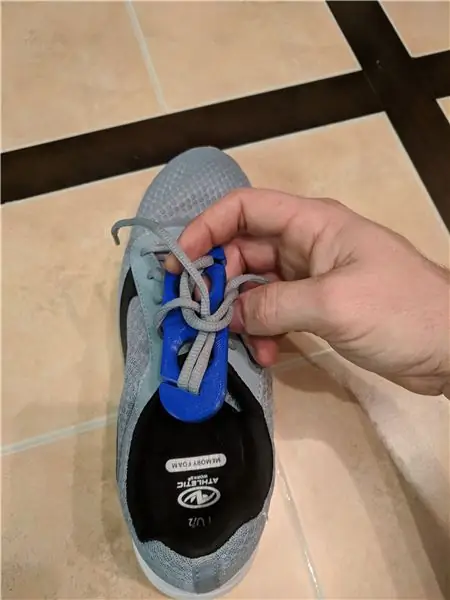
अब जहां आपका अंगूठा उस डिवाइस के किनारे को स्लाइड कर रहा था जो लूप के माध्यम से आपके करीब है, जबकि डिवाइस के बीच को लेस की गाँठ में छोड़ते हुए।
चरण 8:
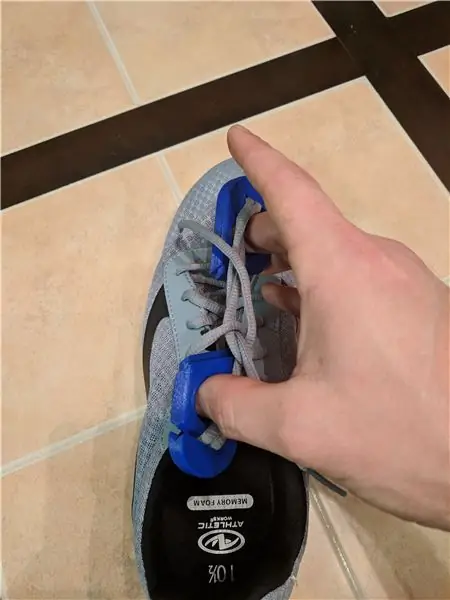
इसके बाद, डिवाइस को या तो बाएँ या दाएँ अलग करके अलग करें। अब प्रत्येक छेद में एक उंगली से उन्हें एक दूसरे से अलग खींचो; डिवाइस को कसना।
चरण 9:
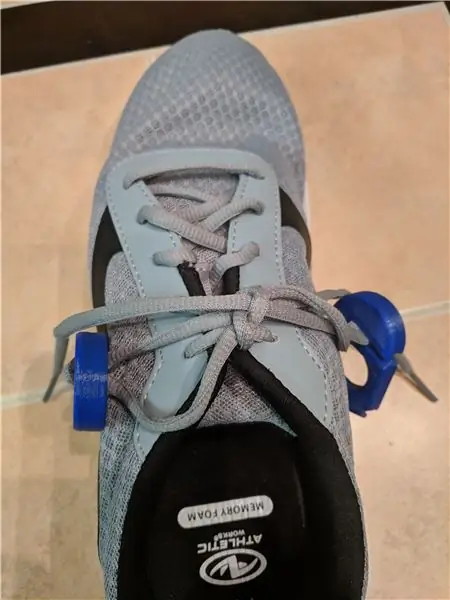
अंत में, हमने जूते बांध दिए हैं। केवल इतना करने की आवश्यकता है कि डिवाइस से लेस हटा दें। तो एक समय में प्रत्येक फीता एक हड़पने और बस फीते के किनारे पर लगाने की धातु की नोक खींच कर फीता अलग।
चरण 10: 3-डी प्रिंटिंग निर्दिष्टीकरण

जब 3-डी प्रिंटिंग, उत्पाद को बिना किसी डिज़ाइन दोष के परिपूर्ण होने के लिए, एक विशिष्ट तरीका है जिससे डिवाइस को प्रिंटर की आवश्यकता होती है।
- पीईटीजी के बजाय पीएलए फिलामेंट का प्रयोग करें क्योंकि पीईटीजी प्रत्येक नए पास से पहले पूरी तरह से कठोर नहीं होगा और युद्ध का कारण बन जाएगा।
- उत्पाद का 50% घनत्व प्रिंट
सिफारिश की:
अपने थंब ड्राइव कैप को कैसे बांधें: 3 कदम (चित्रों के साथ)

अपने थंब ड्राइव कैप को कैसे बांधें: My Corsair GTX थंब ड्राइव हार्ड, एल्युमिनियम एक्सटीरियर के साथ एक बहुत ही मजबूत डिवाइस है। हालांकि, थंब ड्राइव की टोपी और शरीर के बीच कोई लगाव नहीं है, इसलिए टोपी को खोना एक बहुत ही वास्तविक संभावना है। इस संक्षिप्त निर्देश में, मैं
अपने हाथ से वाहन को नियंत्रित करें: 8 कदम

अपने हाथ से एक वाहन को नियंत्रित करें: यह परियोजना 'क्रिएटिव इलेक्ट्रॉनिक्स' के लिए थी, जो कि मैलागा विश्वविद्यालय, दूरसंचार स्कूल (uma.es/etsi-de-telecomunicacion/) में एक BEng इलेक्ट्रॉनिक्स इंजीनियरिंग चौथे वर्ष का मॉड्यूल है। इस निर्देश में हम देखेंगे ब्रेसलेट कैसे बनाते हैं?
कैसे करें: अपने आइपॉड टच को जेलब्रेक करें 1.1.1 से 1.1.2 (विंडोज): 10 कदम

कैसे करें: जेलब्रेक योर आइपॉड टच 1.1.1 से 1.1.2 (विंडोज): इस निर्देश में, मैं आपको दिखाऊंगा कि कैसे अपने आइपॉड टच को जेलब्रेक करें और 1.1.2 पर अपडेट करें। तृतीय पक्ष एप्लिकेशन के लिए आपका टच खोलने के लिए, मैं आपको चरण दर चरण बताऊंगा। *चेतावनी: आप इसे अपने जोखिम पर करें, मैं कोई जिम्मेदारी नहीं लूंगा
अपने टाइगर वेब मेल को अपने ई-मेल खाते में कैसे अग्रेषित करें: 5 कदम

अपने TIGERweb मेल को अपने ई-मेल खाते में कैसे अग्रेषित करें: आइए इसका सामना करते हैं, TIGERweb मेल जांचना एक दर्द है। माइक्रोसॉफ्ट आउटलुक वेब एक्सेस धीमा, गड़बड़ है, और आम तौर पर उपयोग करने के लिए अप्रिय है। यही वह जगह है जहां यह ट्यूटोरियल आता है। एक बार जब आप यहां कर लेते हैं, तो आप उम्मीद करते हैं कि आप अपने सभी टाइगरवेब ई-मा की जांच कर पाएंगे
अपने लैपटॉप से वाईफ़ाई को अपने नेटवर्क के रूप में कैसे पुन: प्रसारित करें !: 4 कदम

वाईफ़ाई को अपने नेटवर्क के रूप में, अपने लैपटॉप से कैसे पुन: प्रसारित करें !: इस निर्देश में मैं आपको दिखाऊंगा कि कैसे अपने लैपटॉप से वाईफ़ाई को अपने पासवर्ड से सुरक्षित नेटवर्क के रूप में पुन: प्रसारित करें। आपको विंडोज 7 चलाने वाले लैपटॉप की आवश्यकता होगी, क्योंकि सॉफ्टवेयर को कुछ ऐसे एडवांस की आवश्यकता होती है जो विंडो 7 बनाता है, और एक नए लैपटॉप का उपयोग करें
